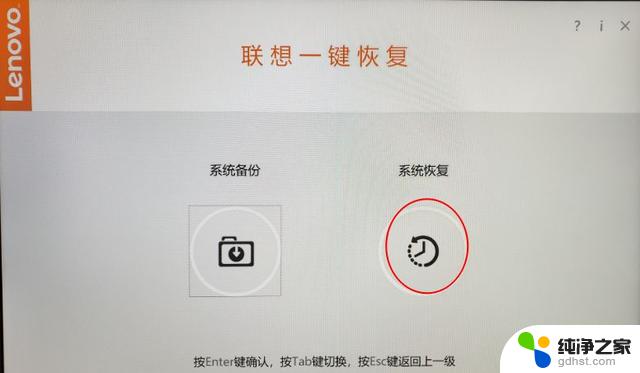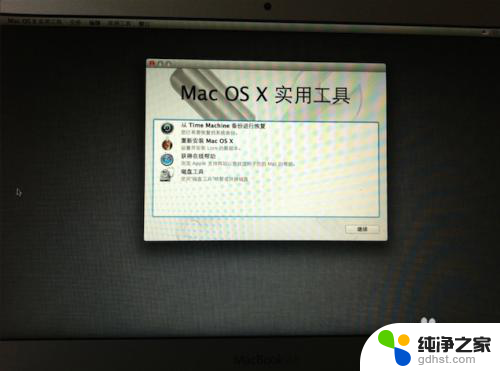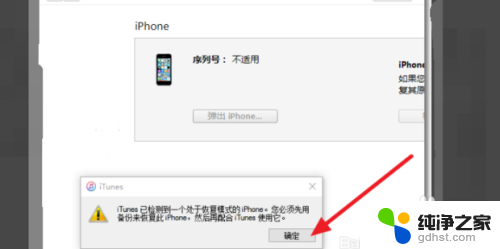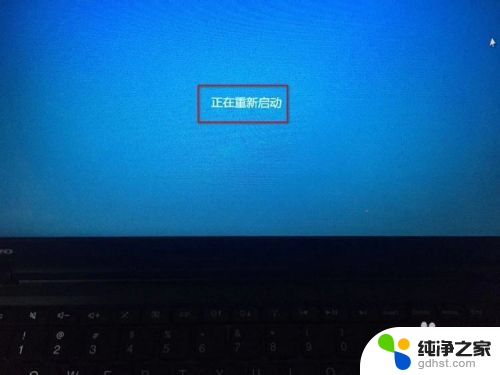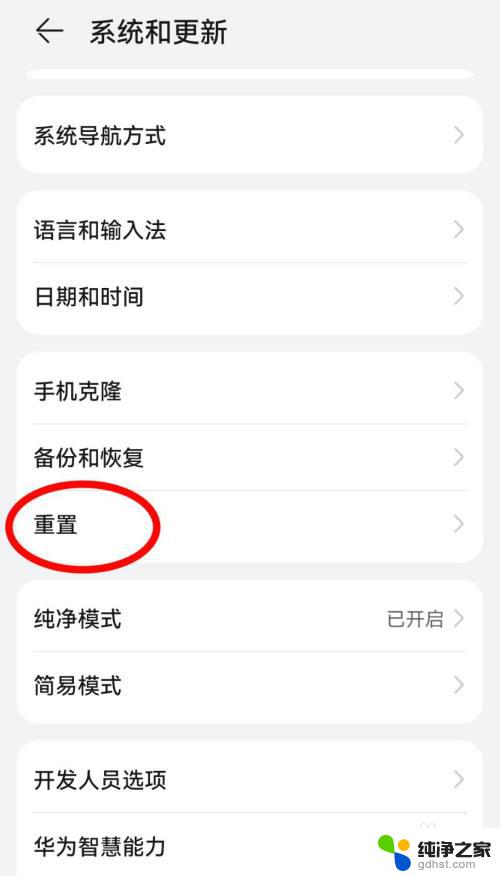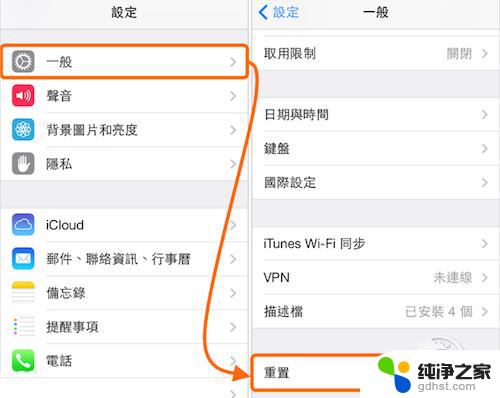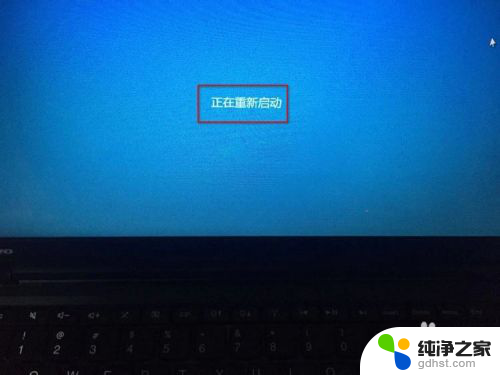microsoft edge恢复出厂设置
更新时间:2023-11-08 14:50:08作者:yang
microsoft edge恢复出厂设置,微软公司推出的Edge浏览器是一款功能强大且用户友好的网络浏览器,有时候我们可能会遇到一些问题,例如浏览器运行缓慢或出现错误。为了解决这些问题,我们可以选择将Edge浏览器恢复为出厂设置。恢复出厂设置可以帮助我们清除浏览器中的问题和错误,使其恢复到初始状态。本文将介绍如何将Edge浏览器恢复为出厂设置,以帮助您解决浏览器问题。
具体步骤:
1.如果您正在运行浏Microsoft Edge览器,请关闭。
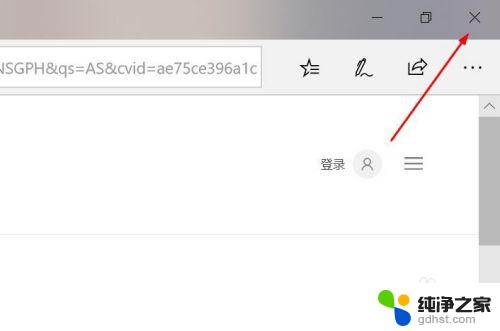
2.点击“开始”打开“设置”。
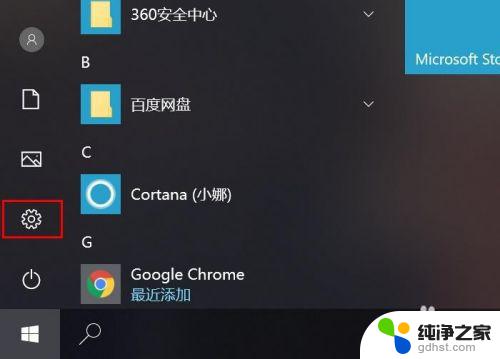
3.点击“应用”。
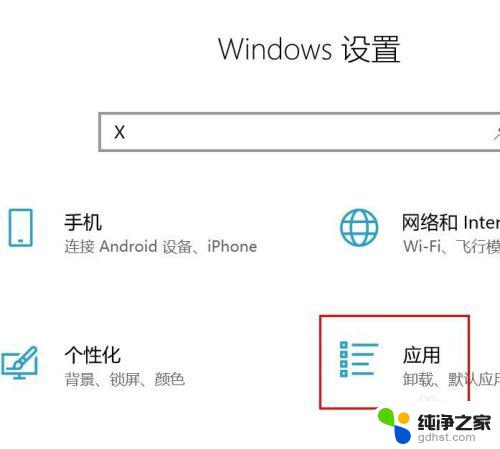
4.在“应用和功”能窗口,找到“Microsoft Edge”项并单击。
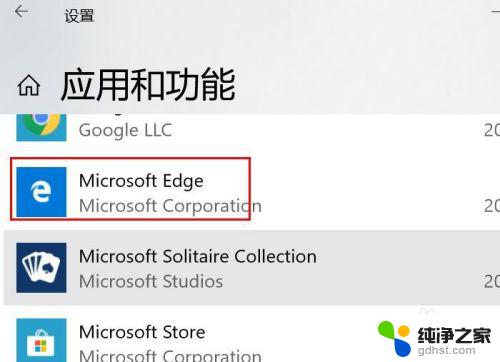
5.点击“高级选项”。
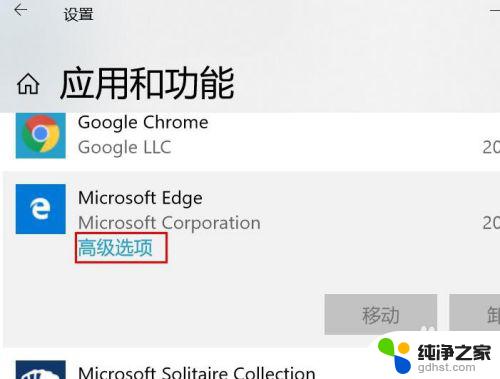
6.向下滚动显示界面,在“重置”项下单击“重置”。
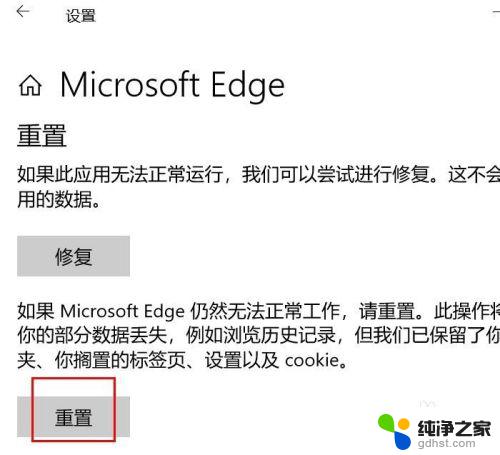
7.将出现一个弹出窗口,确认您正在删除Microsoft Edge的所有数据,再次单击“重置”,然后等待该过程完成。
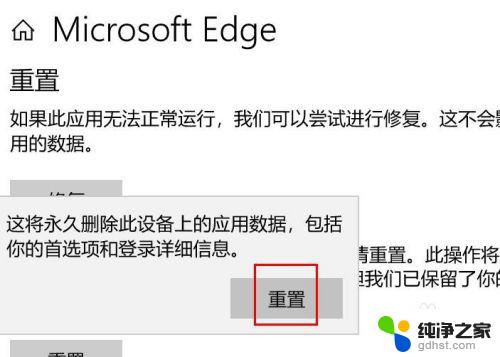
以上就是 Microsoft Edge 恢复出厂设置的全部内容,如果您还有不清楚的地方,可以参考小编提供的步骤进行操作,希望这些步骤能够对大家有所帮助。